【XPS阅读器中文版下载】XPS阅读器官方下载 v1.1.0.0 最新版
时间:2024/12/24作者:未知来源:三度网教程人气:
软件介绍
XPS阅读器中文版是一款十分好用的电脑读书软件,通过XPS阅读器能过打开所有文字文档,支持Word、Excel、PPT、access等,非常人性化的阅读设置,将数十页分列排位成预览,用户能够快速从中挑选,提供了安全护眼的阅读模式,看书不伤眼。
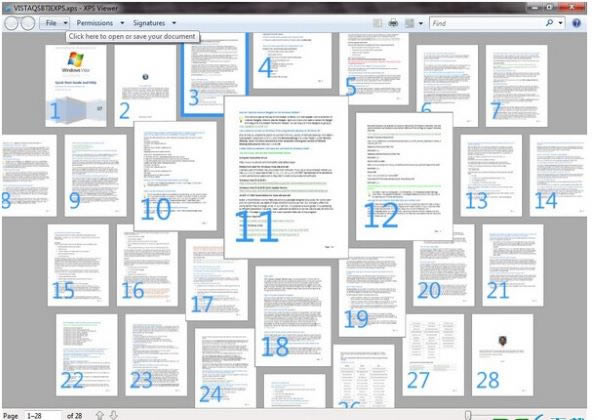
软件特色
1、可以创建他人无法篡改而且打印效果始终与屏幕显示保持一致的电子文档与他人共享。典型的例子包括合同、备忘录、简历、新闻稿和报表。
2、XML 页面规范 (XPS) 能满足您的需求。当您将文档保存为 .xps 文件时,无论该文档是使用哪种程序创建的,它仍会保持原有格式。
3、可以在可执行打印操作的任意程序中创建 XPS 文档,包括记事本和写字板。一旦创建 XPS 文档,任何人都无法更改该文档。
4、它具有全新的简化外观以及更便于您使用的搜索和浏览功能,其中包含全新的缩略图视图(可用于扫描长篇文档)。
5、XPS Viewer可以对文档进行数字签名以验证其真实性,还可设置权限来限制哪些用户可以对该文档进行查看、复制、打印或签名。
XPS阅读器中文版怎么使用
1、打开方式:开始(或按Windows键)所有程序
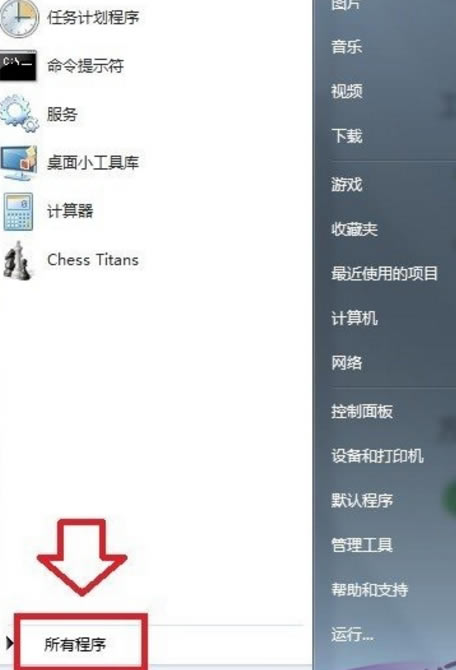
2、点击XPS Viewer即可打开。
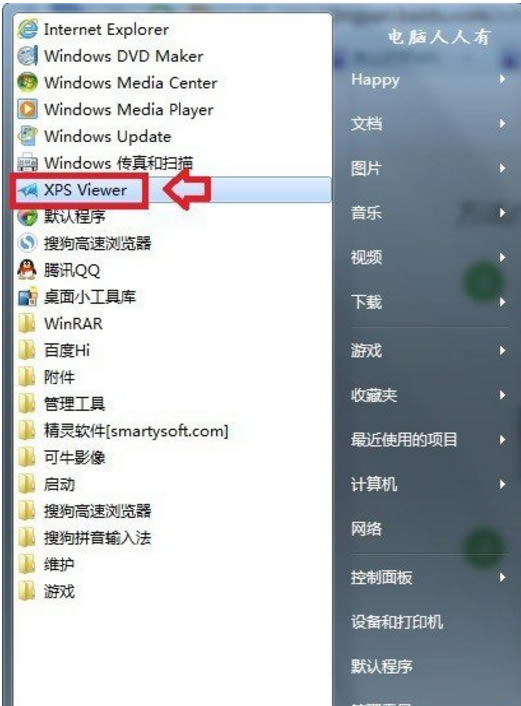
3、或者在开始菜单的搜索框内输入关键词:XPS Viewer 操作系统就能自动搜索到,点击它就能打开XPS阅读器。
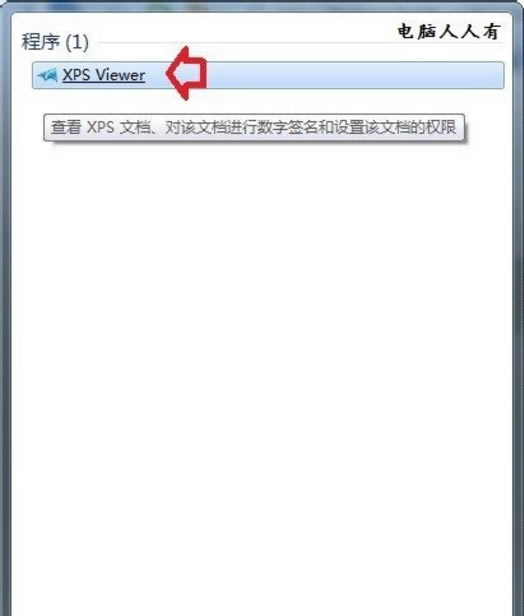
4、右键点击XPS Viewer?目标:%systemroot%\system32\xpsrchvw.exe 拉篮复制(Ctrl+C)
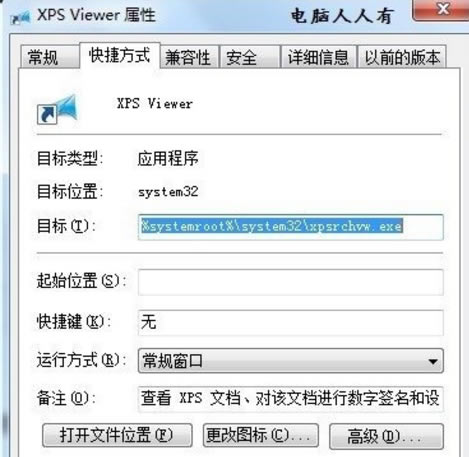
5、也就是说,在运行中输入(或者粘贴Ctrl+V):%systemroot%\system32\xpsrchvw.exe点击确定,也能打开 XPS Viewer 阅读器。
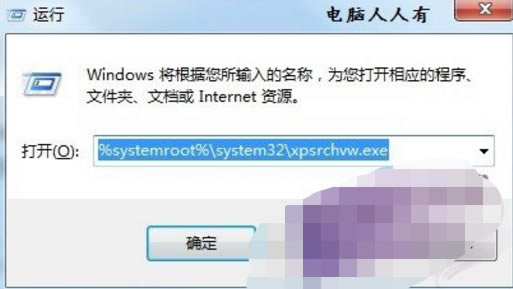
6、如果还是打不开,那是没有启用XPS Viewer程序的缘故,可以这样调出来:开始→控制面板→程序和功能

7、程序和功能?打开或关闭Windows功能(会加载,请稍候)
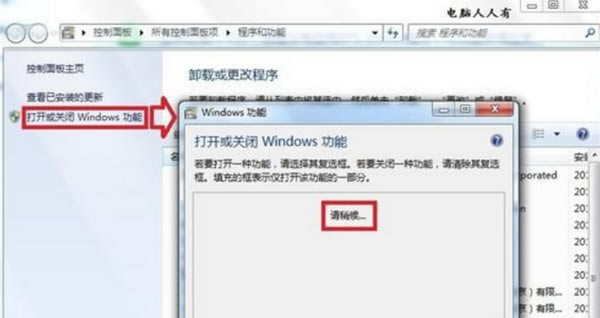
8、打开或关闭Windows功能?勾选XPS服务(如果不需要,去掉选中)?确定
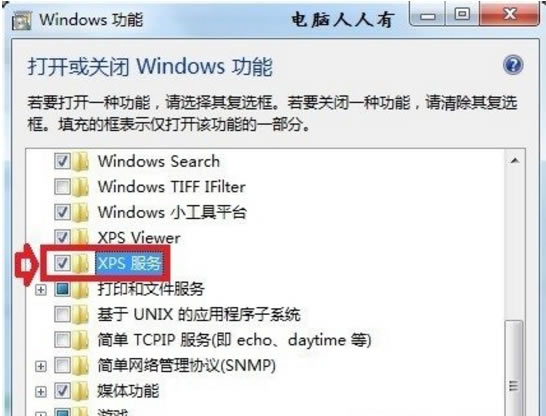
9、可以打开专用的XPS文件,也可以点选打开所有文件(并不是所有文件都能打开)。
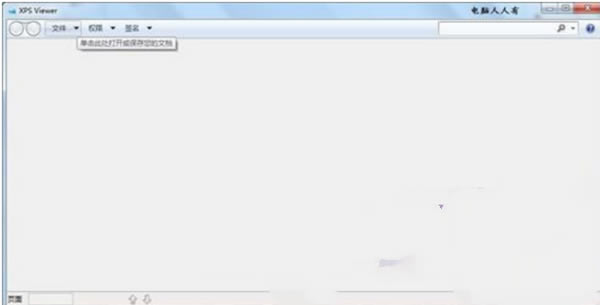
安装方法
1、在本站下载XPS阅读器中文版安装包
2、使用压缩软件进行进行解压(推荐使用winrar)
3、点击“XPS_Viewer_1.1.0.exe”文件开始安装
下载地址
- PC版
关键词: XPS阅读器中文版下载 XPS阅读器下载 XPS阅读器软件